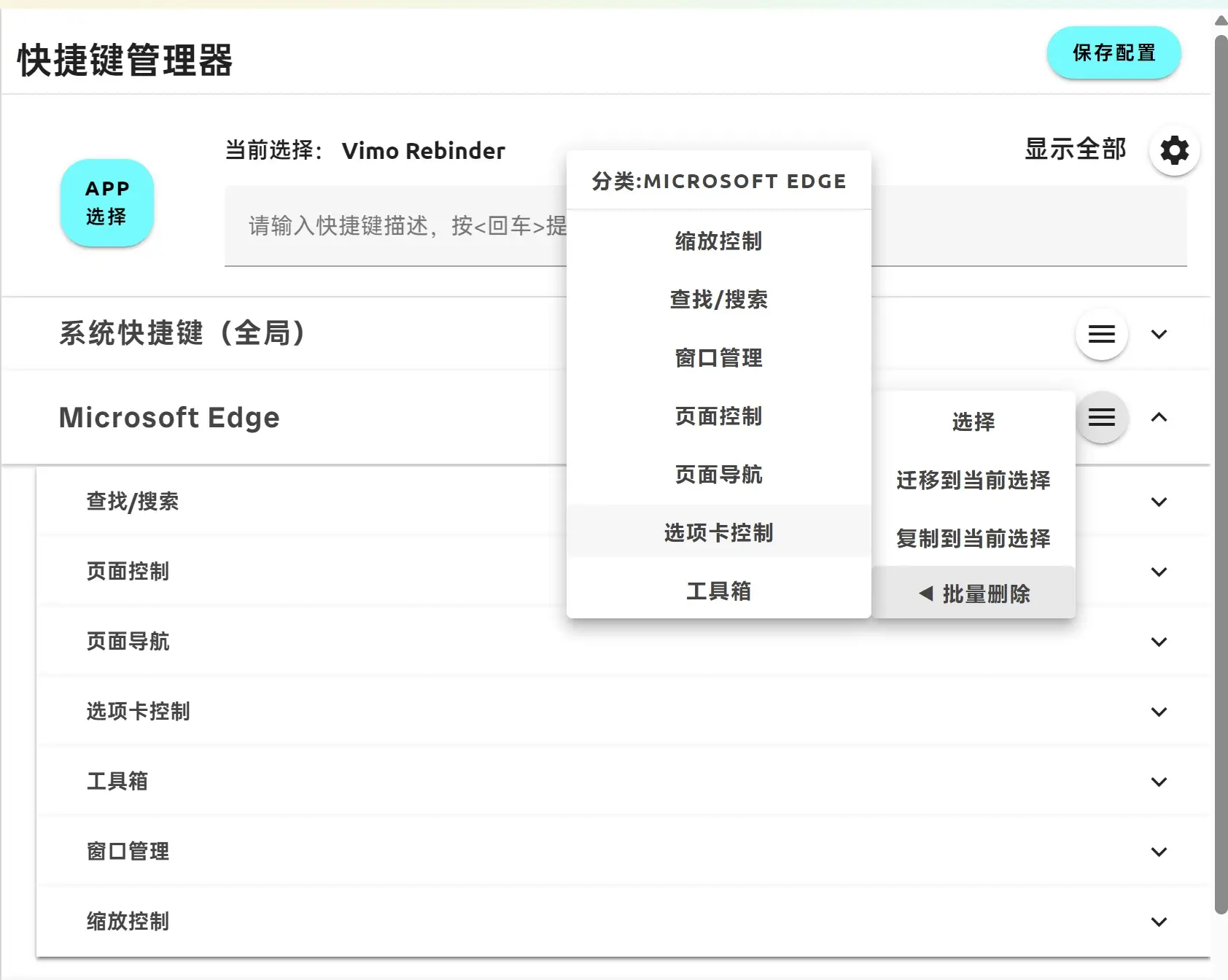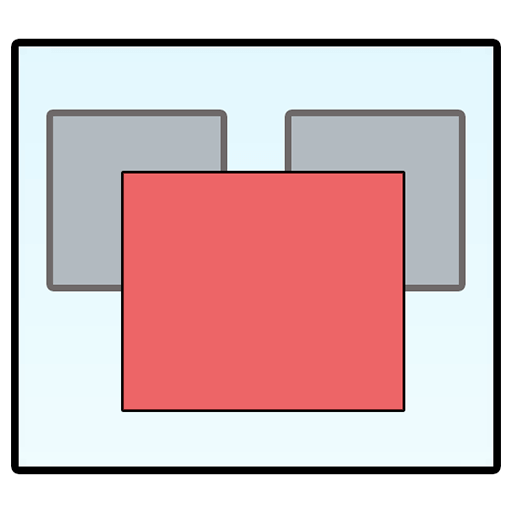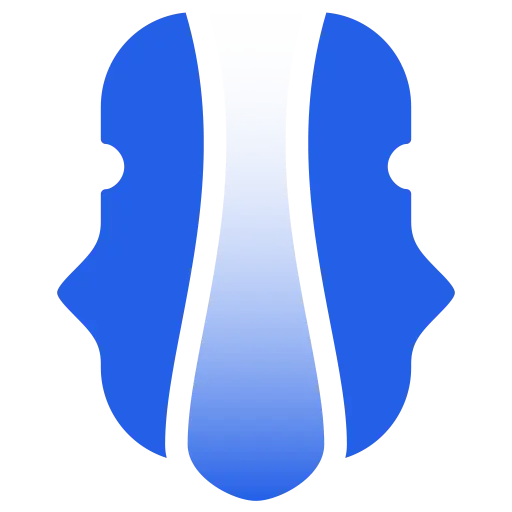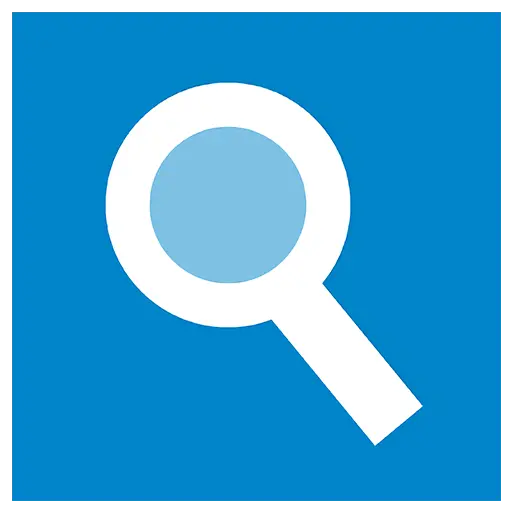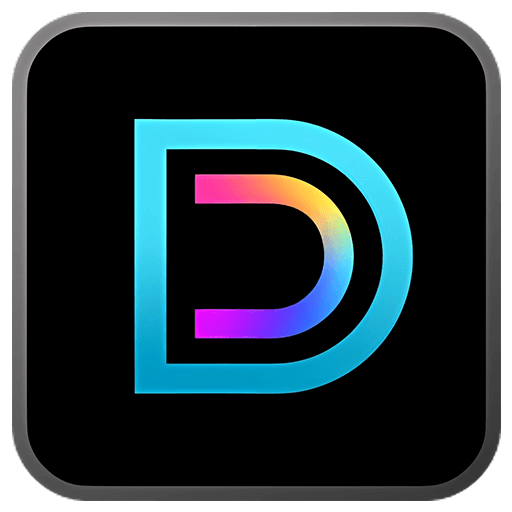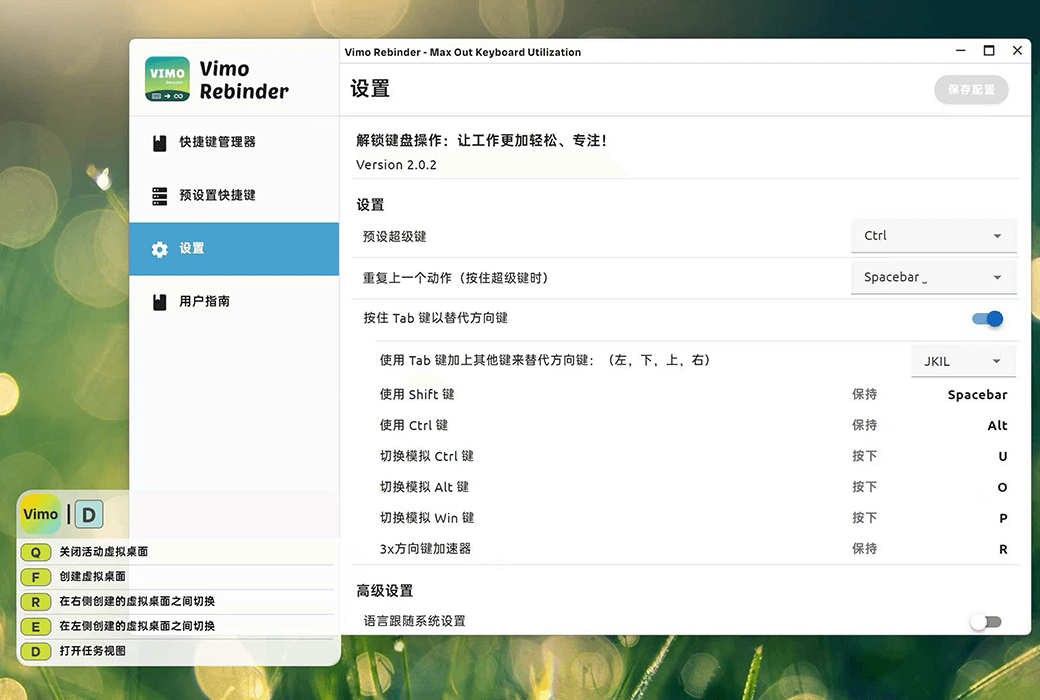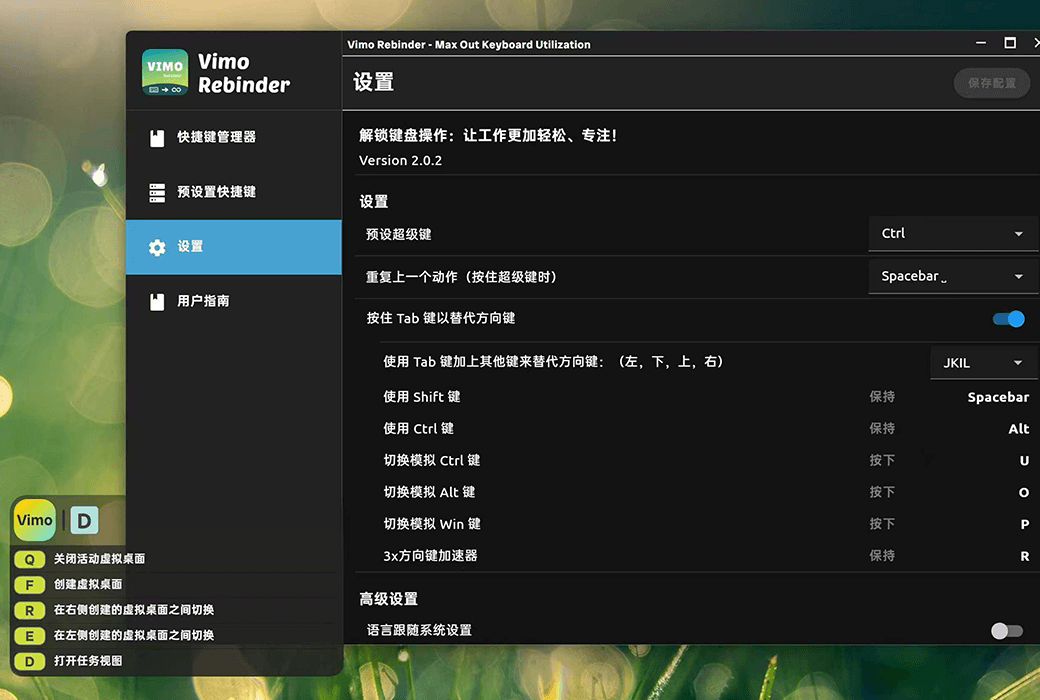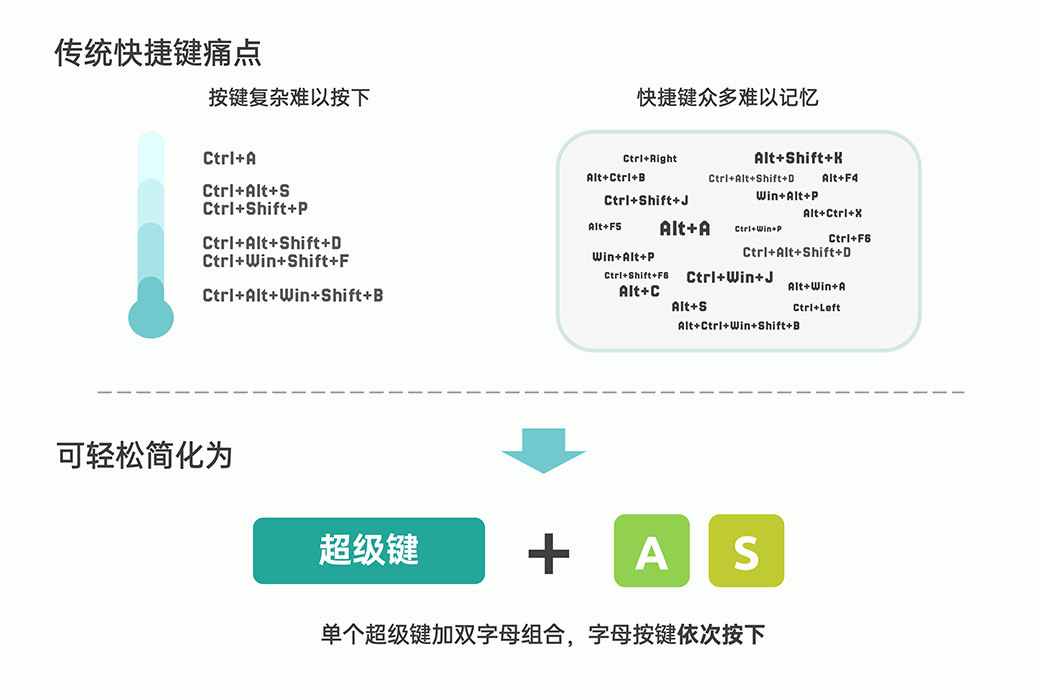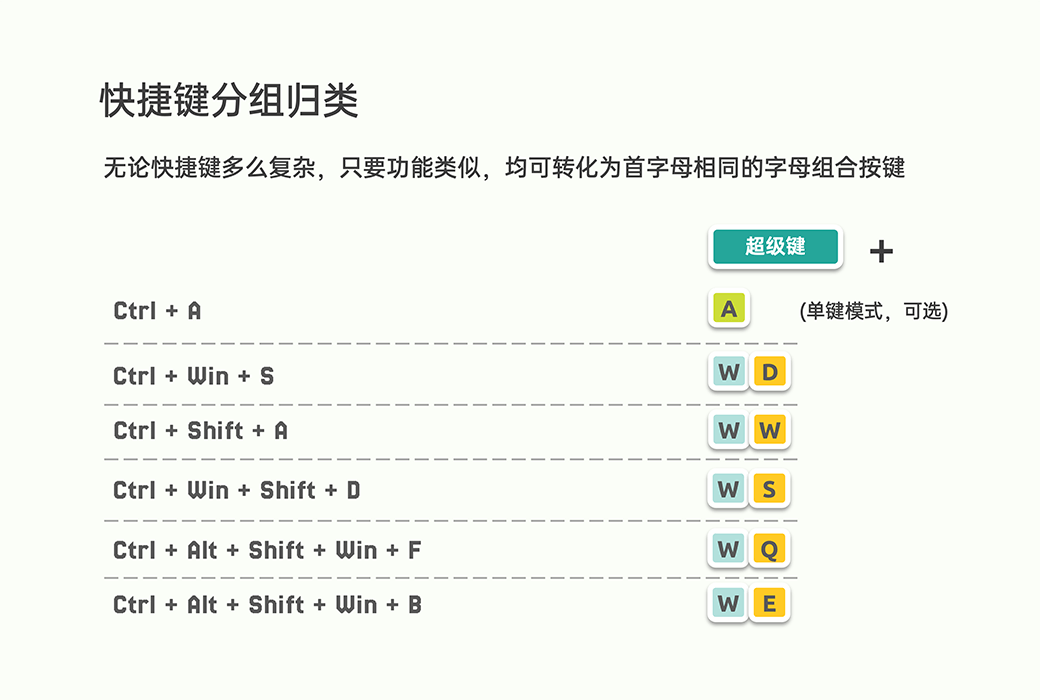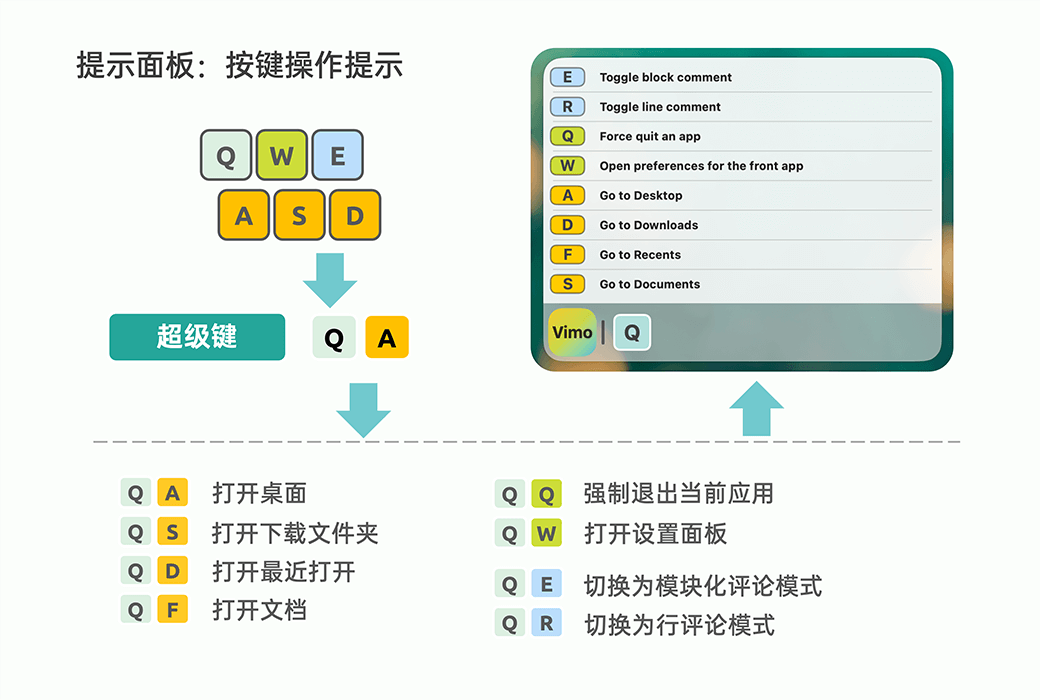Bitte anmelden für besseres Erlebnis
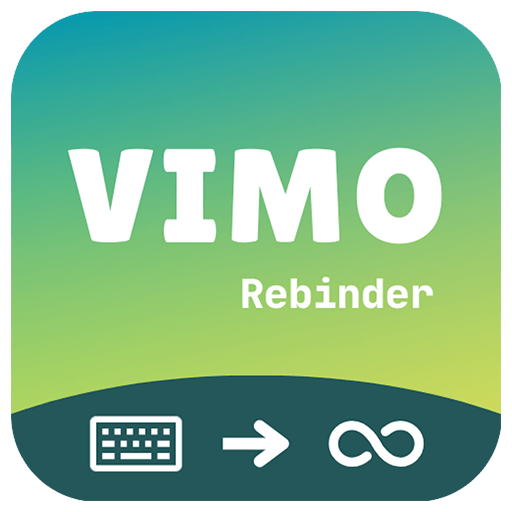 Vimo Rebinder Tastenkombinationsverwaltung
Vimo Rebinder Tastenkombinationsverwaltung
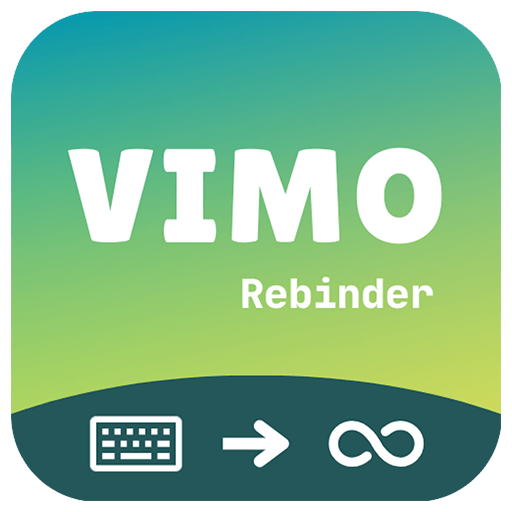
Aktionsregeln
1、Aktionszeit:{{ info.groupon.start_at }} ~ {{ info.groupon.end_at }}。
1、Aktionszeit:Sofort fertig。
2、Gruppenkauf gültig bis:{{ info.groupon.expire_days * 24 }}Stunde。
3、Gruppenteilnehmer:{{ info.groupon.need_count }}Person。
Gruppenkaufinformationen
1、Ablauf: Beitreten/Starten, bezahlen, Mindestteilnehmer erreichen – Erfolg!
2、Bei Nichterreichen der Mindestteilnehmerzahl wird der Betrag zurückerstattet.
3、Mindestteilnehmer und Zeit variieren je nach Produkt.
Vimo Rebinder macht den Betrieb reibungsloser
Helfen Sie den Benutzern, einfache und effiziente Tastenkombinationen zu speichern und zu verwenden, und lassen Sie die Tasten bedienen, wie Sie wollen, und das Feuer ist offen!
Kernfunktionen:
- Super Schlüssel:Keine komplizierten Modifikationstastenkombinationen wie z.B. Befehl/Strg sind mehr erforderlich, nur eine Taste als Supertaste auswählen
- Vereinfachte Tastenkombinationen:Verwenden Sie die Super Plus-Taste, um 1-2 Buchstaben in Folge einzugeben, so einfach wie das Eingeben
- Einfachere Richtungstasten:Mit Tab+IJKL können Sie die Richtungstasten anzeigen, um auf verschiedene APP-Eingabefelder und Eingabemethoden zu reagieren, ohne sich das Handgelenk zu bewegen
- Hohe Effizienz:Mit nur 6 Tasten können 36 Verknüpfungen gebunden werden, um das System effizienter zu machen
- Kategorien:Gruppieren Sie ähnliche Tastenkombinationen, benötigen Sie nur die Kategorie der Speichergruppierung, und das Tippboard zeigt die entsprechenden Funktionsoptionen an
- Wiederholungsfunktion:Wiederholen Sie Ihre Vorgänge einfach und verbessern Sie Ihre Effizienz
- Nahtlose Integration:Kann gleichzeitig mit Ihrem aktuellen Tastenkombinationssystem verwendet werden
Anwendungsszenen:
- Vereinfacht den Betrieb:Reduzieren Sie die Bewegungen des Handgelenks und halten Sie Ihre Hände im Herzen der Tastatur und entspannen Sie sich
- Konzentrierte Arbeitsabläufe:Ohne Ablenkung, kontinuierlich reibungsloses Tastaturbetrieb
- Leichte Erinnerung:Mit nur 10-15 einfachen Buchstaben und 100+ Tastenkombinationen
- Tasten vereinigen:Egal welche App es ist, die gleiche Tastenkombination kann mit der gleichen Tastenkombination eingestellt werden
Vimo Rebinder hilft Ihnen, Tastenkombinationen einfach zu speichern und effizient zu verwenden, um Ihre Produktivität zu erhöhen.
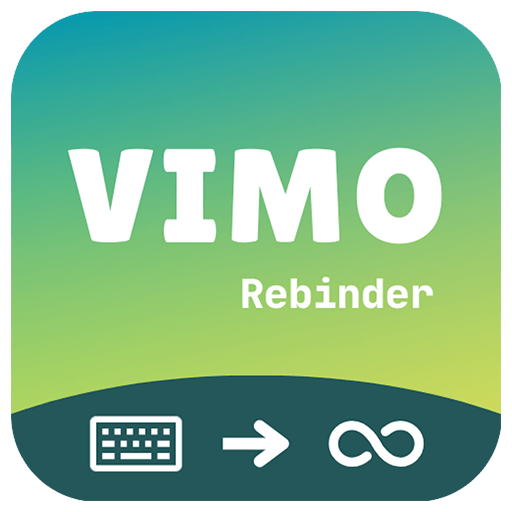
Offizielle Website:https://vimorebinder.com/
Downloadzentrum:https://vimorebinder.apsgo.cn
Ersatz-Download:N/A
Lieferzeit:24 Stunden automatische Lieferung
Betriebsplattform:Windows、macOS
Schnittstellensprache:Unterstützung für chinesische Schnittstelle, mehrere Sprachen sind verfügbar.
Aktualisierung:Kostenlose Updates und Nutzung während des Abonnementzeitraums.
Testen Sie vor dem Kauf:Kostenlose Testversion vor dem Kauf.
Wie wir die Ware erhalten:Nach dem Kauf werden die Aktivierungsinformationen per E-Mail an das Postfach der Bestellung gesendet und Sie können den entsprechenden Produktaktivierungscode im persönlichen Center, Meine Bestellung, ansehen.
Anzahl der Geräte:1 Gerät kann verwendet werden.
Computer ersetzen:Der ursprüngliche Computer wird deinstalliert und der neue Computer aktiviert.
Aktivierung:Zu hinzufügen.
Besondere Hinweise:Aufgrund der Einschränkungen im Zusammenhang mit dem Eintausch von Geschenkkarten von Microsoft und Apple Store müssen Sie den Eintausch innerhalb von „7 Tagen“ nach der Ausgabe des Eintauschcodes durchführen und keine Rückerstattung nach Ablauf unterstützt werden.
Referenzen:Zu hinzufügen.

Kooperationsanfrage
{{ app.qa.openQa.Q.title }}
Wie funktioniert das Kategoriemenü?
Schnelle Auswahl
Für Anwendungen, die eine Verknüpfung hinzugefügt haben, müssen Sie die Anwendung nicht erneut öffnen und den Anwendungsauswahler verwenden, wenn sie erneut hinzugefügt werden müssen.
Klicken Sie einfach auf "KliKlickenSie auf die Kategorie und klicken Sie auf Auswahl. Die Anwendung wird auf die aktuelle Auswahl festgelegt.
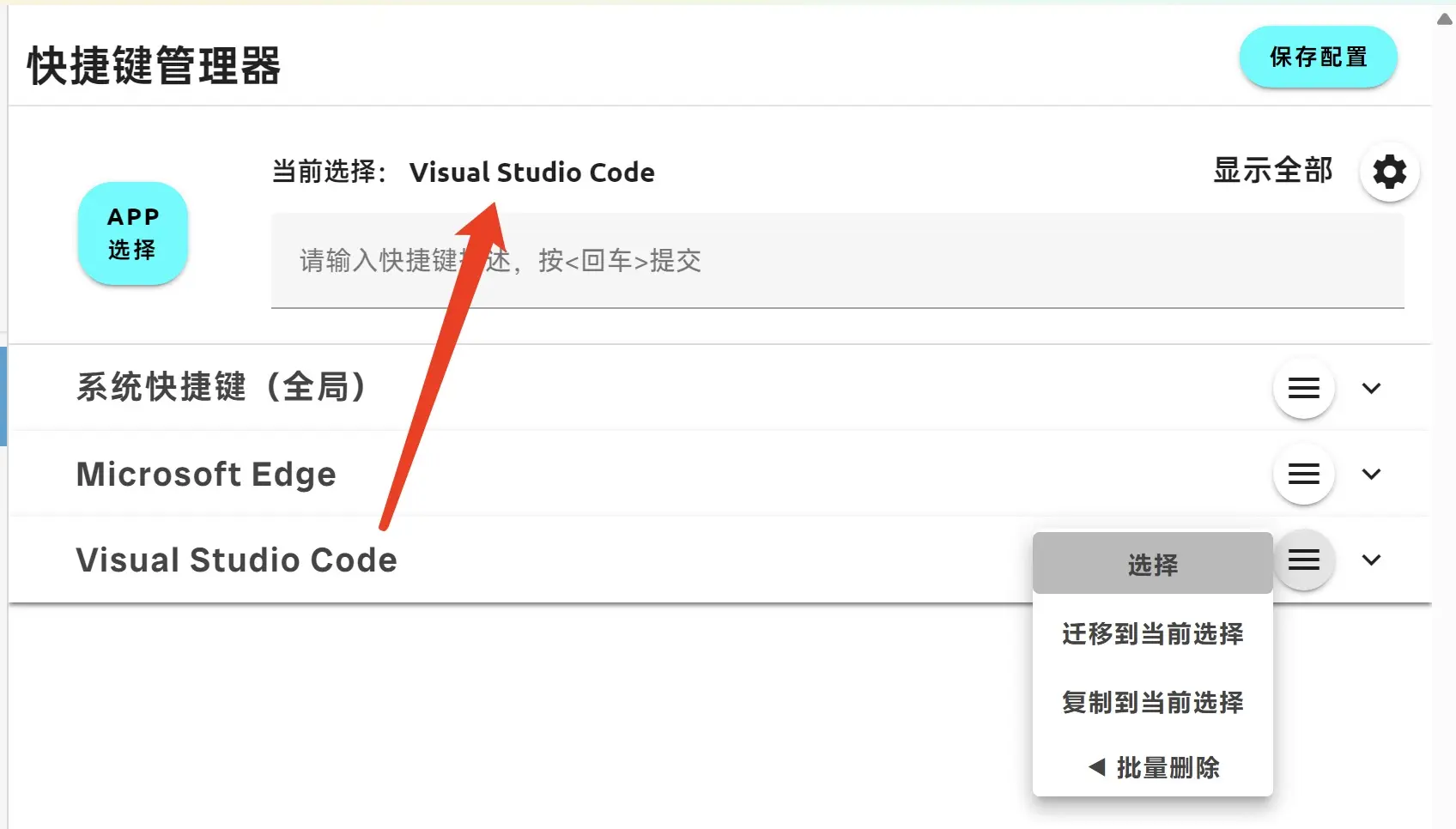
Kategorie-Umbindung/Migration
Anwendungsszenen:
1. Wenn die Zielanwendung aktualisiert wird, ändert sich die App-ID / der Name der Anwendungskategorie
2. Binden Sie alle neu gebundenen Tastenkombinationen der aktuell eingerichteten Anwendung zuerst an eine andere Anwendung,
Wählen Sie die Zielanwendung aus, die Sie migrieren möchten (mit dem Anwendungsauswahler oder Schnellwahl über das Menü Anwendungskategorien)
Öffnen Sie dann das Menü Kategorien und wählen Sie "Binden zu einer neuen Anwendung". Alle Tastenkombinationen werden in die neue Anwendung verschoben.
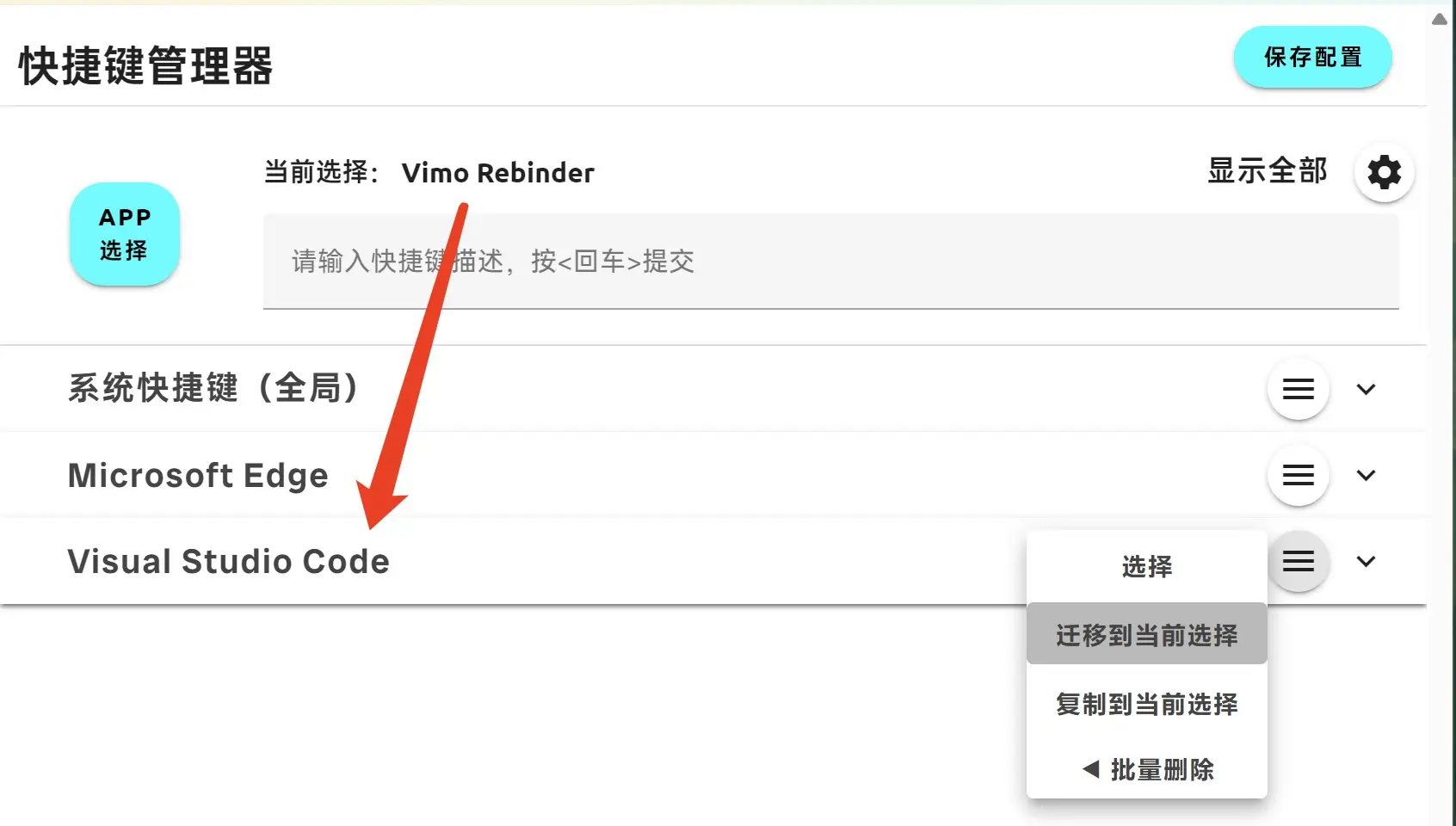
Kopieren von Anwendungen mit mehreren Versionen
Wenn Sie eine andere Anwendung hinzufügen und den gleichen Tastenkombinationssatz verwenden möchten:
Wählen Sie zuerst die Zielanwendung aus, die Sie sichern möchten (verwenden Sie den Anwendungsauswahler oder wählen Sie schnell über das Menü Anwendungskategorien aus)
Öffnen Sie dann das Menü Kategorien und wählen Sie "Sicherung in eine neue Anwendung". Alle Tastenkombinationen werden kopiert und der neuen Anwendung hinzugefügt.
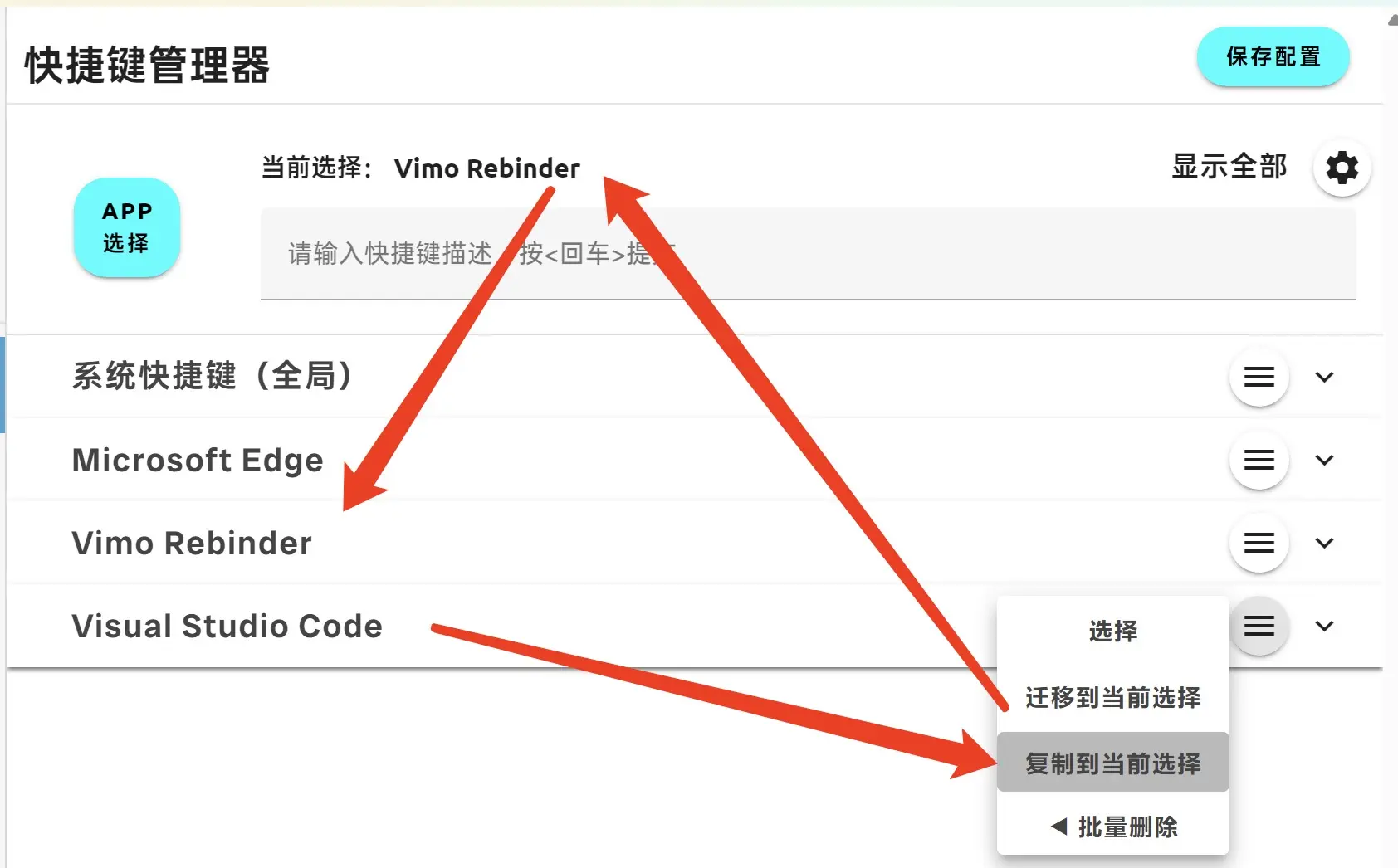
Batch-Löschen
Klicken Sie auf das Menü Kategorien -> Batch-Löschen, wird eine Option erscheinen
1. Kategorie: Batch-Löschung aller Einträge unter der aktuell ausgewählten Anwendung
2. Tags: Massengelöschung aller Einträge in der ausgewählten Unterkategorie